この記事では、HTMLのaタグの基本的な使い方から属性、そしてカスタマイズ方法までを解説します。
忍者CODEの学習は“実践型”!
だから結果を出せる!

●初めてIT業界にチャレンジする方
∟はじめての方でも安心して学習できるように、基礎知識から実践的な課題までプロへのロードマップが分かりやすいカリキュラムを採用。
●副業に有利なことを探されている方
∟未経験からでもスキルを習得できる“実践的カリキュラム”と、学習だけでなく受講後もプロのメンターがマンツーマンで徹底的に副業サポートまで行い、受講後は必ず案件をご紹介するプランの副業・案件”保証”プランもあります。
●業界最安級の受講費用で始めやすい
∟月額9,8000円から始められる忍者CODEのプログラミングスクールは業界でも最安級!それでも学習し放題、サポートは無期限・無制限と、プロのメンターとエンジニアを筆頭に、皆さんを徹底的にサポートします。
忍者CODEマガジンは、未経験からでもプロのエンジニアを目指せるプログラミングスクール「忍者CODE」が運営しているプログラミング情報サイトです。
- プログラミングの効果的な学習方法
- プログラミング用語の解説
- エンジニアのキャリアに関する情報
など、プログラミングを始めたばかりの初学者に役立つ記事を幅広く公開しています!
HTMLのaタグとは?
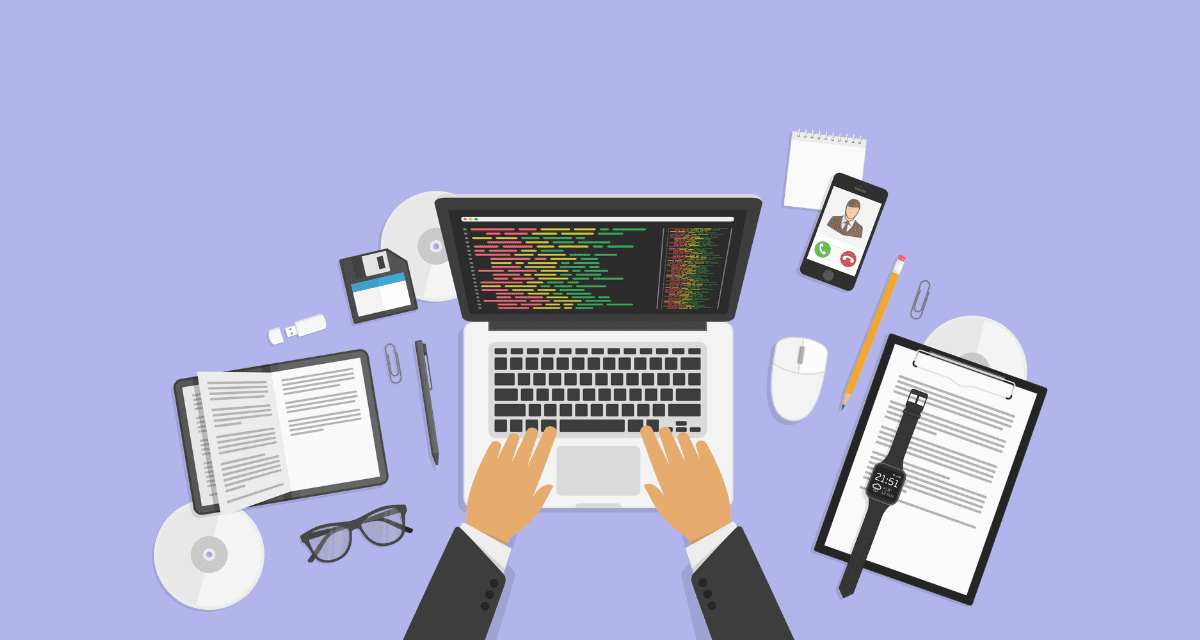
HTMLのaタグは、ハイパーリンクを作成するための重要な要素です。
aタグは、ウェブページ内の他の場所や外部のウェブページにリンクを貼る際に使用されます。これにより、ユーザーは簡単に別のページに移動したり、関連するコンテンツにアクセスしたりできるようになります。
- HTMLを学んで自分だけのスキルを身につけたい
- HTMLのスキルを身につけてwebクリエイターとして活躍したい
- サポートが充実しているプログラミングスクールを知りたい
そんな思いを持った方は忍者CODEのWeb制作コースがおすすめです!
忍者CODEは未経験からでもプロのエンジニアを目指せるオンラインプログラミングスク―ルです。
期間制限なく動画を視聴できるので、自分のペースで学習することができます!
HTMLの基本的なaタグの使い方
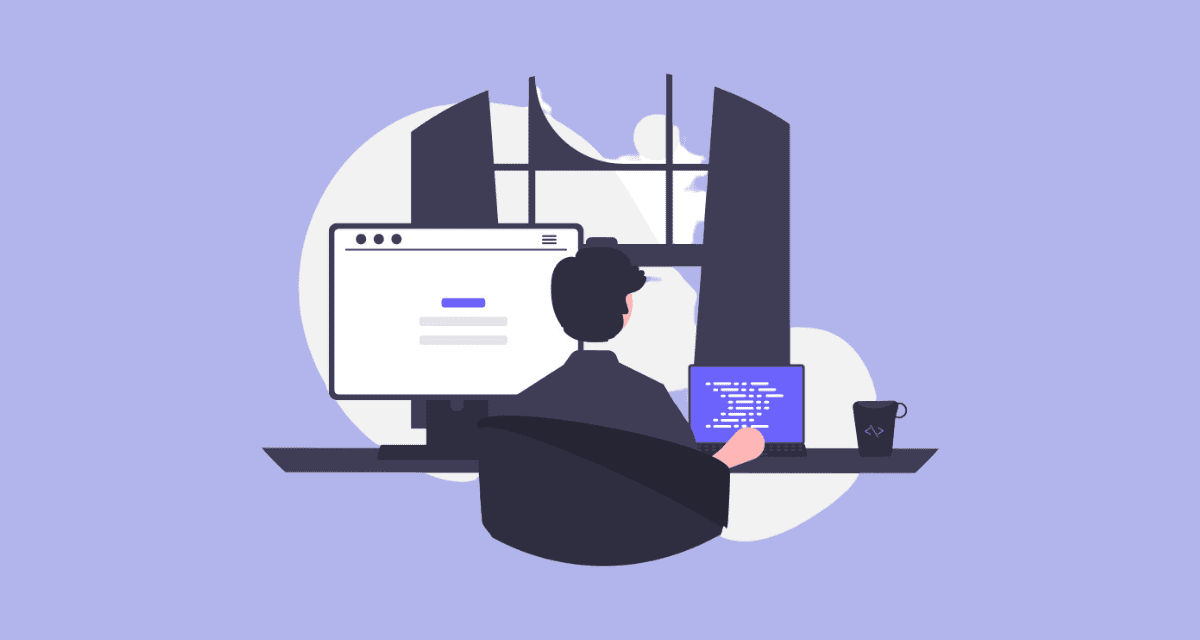
HTMLのaタグは、ウェブページ内のリンクや外部のウェブページへのリンクを作成する際に使用される重要な要素です。以下では、aタグの基本的な使い方と具体的な例について解説します。
外部サイトへのリンクを作成する場合
外部サイトへのリンクを作成するには、aタグの「href」属性に対象のURLを指定します。例として、以下のように記述します。
<a href="https://www.example.com">外部サイトへのリンク</a>このリンクをクリックすると、「外部サイトへのリンク」というテキストを持つページが開かれ、指定したURLの外部サイトに遷移します。
同じページ内の別の場所へのリンクを作成する場合
同じページ内の別の場所へのリンクを作成するには、aタグの「href」属性に対象の要素のIDを指定します。IDは、目的の要素に「id」属性を付与して定義します。例えば
<h3 id="section2">セクション2</h3>これにより、「セクション2」というテキストを持つh3要素にIDを付与しました。そして、次のようにリンクを作成します。
<a href="#section2">セクション2へのリンク</a>このリンクをクリックすると、ページ内の「セクション2」へスクロールし、対象のセクションが表示されます。
画像をリンクにする場合
aタグはテキストだけでなく、画像にも適用できます。画像をリンクにする場合、以下のように記述します。
<a href="https://www.example.com">
<img src="画像のURL" alt="代替テキスト">
</a>この例では、指定した画像のURLを持つ画像が表示され、その画像をクリックすると指定したURLに遷移します。また、代替テキストは、画像が読み込まれない場合やスクリーンリーダーを使用するユーザーに対して、画像の内容を説明するためのテキストとなります。
以上が、HTMLのaタグの基本的な使い方の一部です。aタグはウェブページのナビゲーションやコンテンツの相互リンクに欠かせない重要な要素であり、正しく使いこなすことでユーザーエクスペリエンスを向上させることができます。
HTMLのaタグの属性

HTMLのaタグは、リンクの挙動や外観を制御するために様々な属性を持っています。以下では、主なaタグの属性とその使い方について解説します。
href属性(ハイパーリンクのURL指定)
aタグの最も重要な属性はhref属性です。これにより、リンク先のURLを指定します。
<a href="https://www.example.com">外部サイトへのリンク</a>target属性(リンク先の表示方法を指定)
target属性は、リンクをクリックした際にどのようにリンク先を表示するかを指定します。主な値は以下の通りです:
_selfデフォルト設定で、リンク先を現在のウィンドウまたはフレームに表示します。
_blankリンク先を新しいウィンドウまたはタブに開きます。
_parentリンク先を親フレームに表示します。
_topリンク先を親フレームを含む全てのフレームを置き換えて表示します。
<a href="https://www.example.com" target="_blank">新しいタブで開く</a>download属性(リンクをダウンロード)
download属性を使用すると、リンク先のURLを直接ダウンロードすることができます。属性値には、ダウンロード時のファイル名を指定します。
<a href="example.pdf" download="my_document.pdf">PDFファイルをダウンロード</a>rel属性(リンク先との関係を指定)
rel属性は、リンク先のページとの関係を示すために使用されます。代表的な値には以下があります:
nofollow検索エンジンにリンクをたどらせないようにします。
noopener新しいタブで開いたリンクが元のウィンドウの情報にアクセスできないようにします(セキュリティ対策)。
<a href="https://www.example.com" rel="nofollow">リンクをたどらない</a>title属性(リンクの説明文を追加)
title属性を使用すると、リンクの説明文を追加できます。これは、ユーザーがリンクにカーソルを合わせた際に表示されるツールチップです。
<a href="https://www.example.com" title="外部サイトへのリンクです">外部サイトへのリンク</a>これらはaタグの主な属性の一部です。
他にも、aタグには色や装飾を変更するためのスタイル属性などもありますが、過度なスタイルはアクセシビリティを損なう可能性があるため、注意が必要です。正しく使い分けて、使いやすくわかりやすいリンクを提供しましょう。
HTMLのaタグのカスタマイズ
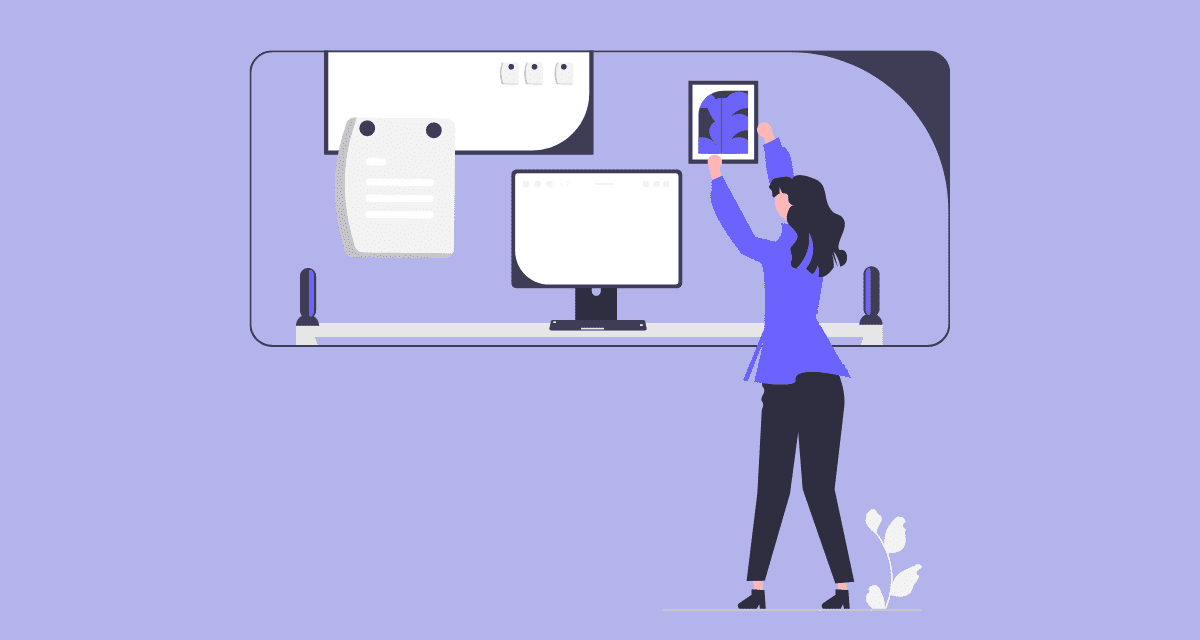
HTMLのaタグは、スタイルシートやJavaScriptを使用して独自のスタイルや挙動を追加することができます。ここでは、aタグのカスタマイズ方法についていくつかの例を挙げて解説します。
リンクの色や装飾の変更
aタグのデフォルトの装飾はブラウザによって異なる場合があります。しかし、スタイルシートを使用してリンクの色や下線、マウスオーバー時の挙動などをカスタマイズできます。
例: CSSを使用してリンクの色を赤色に変更する場合
<style>
/* リンクのデフォルトの色は青色 (#0000FF) なので、以下のようにカスタマイズできます。 */
a {
color: red;
}
</style>
<a href="https://www.example.com">赤いリンク</a>マウスオーバー時のアニメーションの追加
aタグにマウスオーバーした際にアニメーションを付けることで、ユーザーに視覚的なフィードバックを提供することができます。
例: マウスオーバー時に背景色が変わるアニメーションを追加する場合
<style>
/* マウスオーバー時のスタイルを指定します。 */
a:hover {
background-color: yellow;
}
</style>
<a href="https://www.example.com">背景色が変わるリンク</a>アイコンの追加
リンクにアイコンを追加することで、視覚的にリンクを強調することができます。
例: リンクにフォントアイコンを追加する場合
<!-- Font Awesomeなどのアイコンライブラリを使用する前提での例です。 -->
<a href="https://www.example.com"><i class="fa fa-home"></i> ホーム</a>上記の例では、Font Awesomeの”fa-home”というアイコンクラスを使用して、ホームアイコンをリンクの前に表示しています。
JavaScriptを使用した挙動のカスタマイズ
JavaScriptを使うと、リンクのクリック時にカスタムの挙動を追加することができます。例えば、クリック時に確認ダイアログを表示する、スクロールアニメーションを追加するなどが考えられます。
例: リンククリック時に確認ダイアログを表示する場合
<a href="https://www.example.com" onclick="return confirm('本当に移動しますか?');">リンクをクリック</a>上記の例では、onclick属性にJavaScriptのconfirm関数を使用して、リンクをクリックした際に確認ダイアログを表示します。
これらは、HTMLのaタグをカスタマイズする一部の例です。カスタマイズの方法は無限にありますが、アクセシビリティやユーザーエクスペリエンスを考慮に入れて適切なカスタマイズを行うようにしましょう。
JavaScriptの基礎を無料で学ぶ方はこちら▶
まとめ
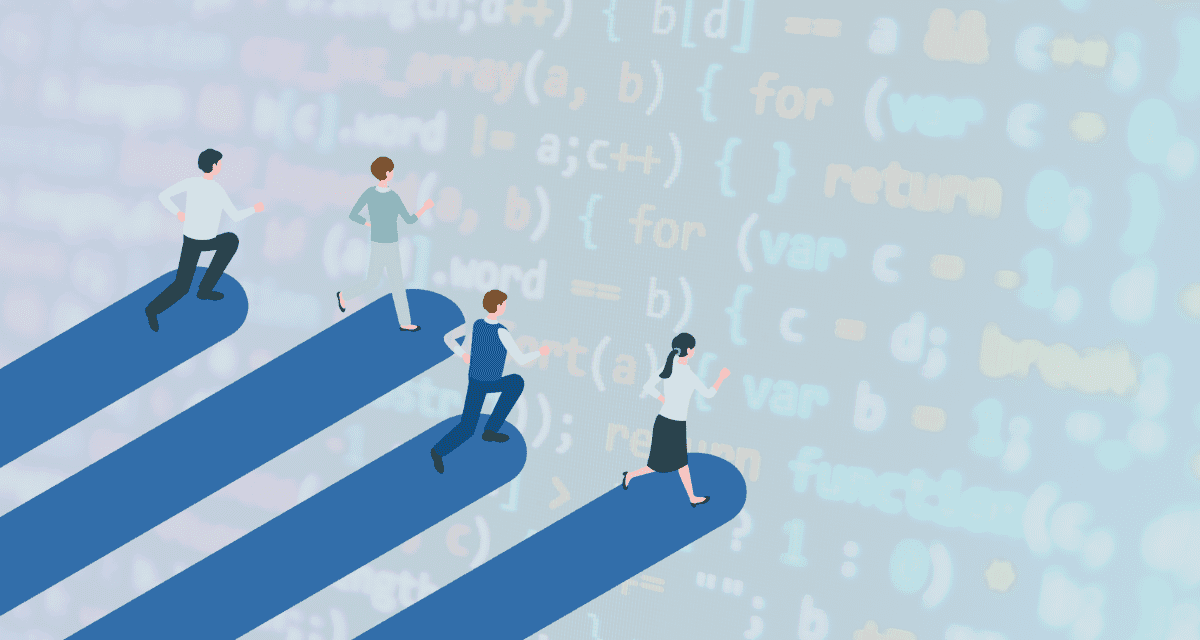
HTMLのaタグは、ハイパーリンクを作成するための重要な要素です。他のウェブページや同じページ内の別の場所に簡単にリンクを貼ることができます。
aタグを使いこなすことで、ウェブページのナビゲーションやコンテンツの相互リンクを効果的に設定し、ユーザーエクスペリエンスを向上させることができます。基本を押さえつつ、上手に利用して魅力的なウェブページを作成しましょう。
挫折することなくエンジニアを目指すなら
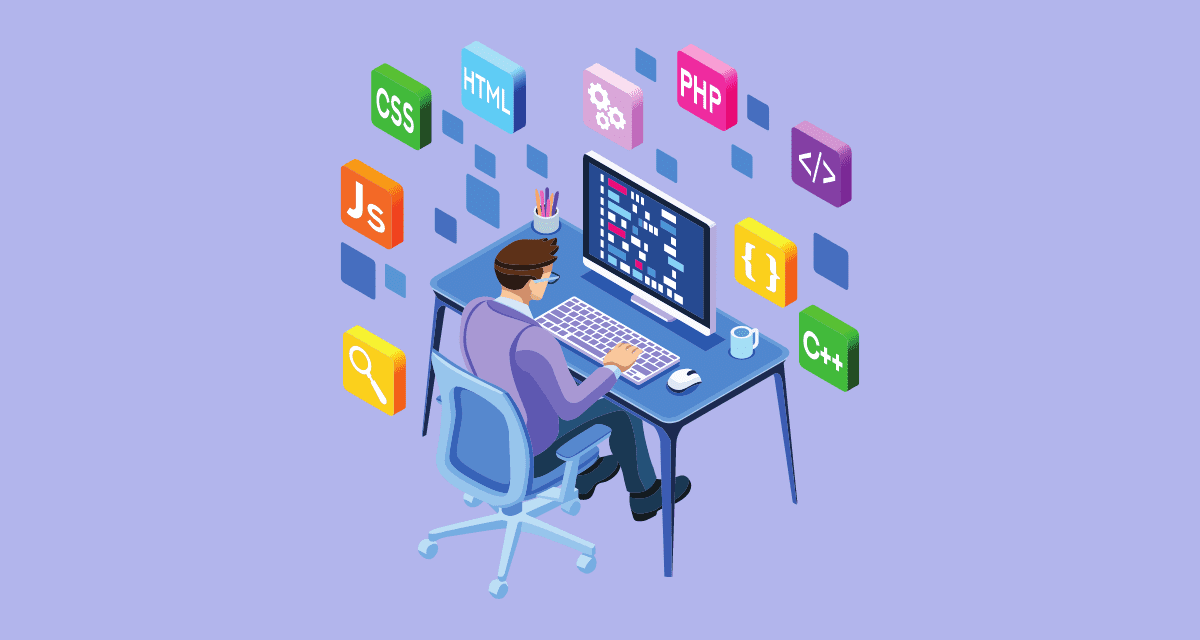
独学?スクール?
これからHTMLやCSSなどといったプログラミング言語の学習を始めようと考えている方、または最近学習を始めた方がいらっしゃるかと思います。
ただ、実際に学習を始めるとなると
どこをゴールにしていいかわからない…
挫折してしまわないかな…
このように不安な気持ちになる方もいますよね。
たしかに、何かわからないことが出てきたとき、エラーが解決できないとき、誰かに相談できる環境がないことが理由でプログラミング言語の学習を挫折する方が多くいます。
実際にプログラミング言語初学者が挫折をする1番の理由は「不明点が発生した際に気軽に相談できる環境がない」という実態があります。
それだけ学習する環境が大事だということです。
そんな背景があるからこそ、プログラミングの勉強をする際にスクールを選ぶ方が多いのが事実です。
プログラミングスクールに通う理由は他にもあり
・効率良く学習を進めたい
・モチベーションの維持にもつながりそう
・以前に独学で挫折した経験がある
・学習者同士でつながれるコミュニティへの招待














